文章目录
方式1:使用浮动 + margin
适用于已知左侧元素宽度的情况。
<div class="left"></div>
<div class="right"></div>
.left {
width: 200px;
height: 100px;
background-color: green;
float: left;
}
.right {
height: 100px;
background-color: red;
margin-left: 200px;
}
效果如图:

其实我们不指定右侧div的margin也可以,这时右侧div的宽度是100%,而左侧div因为浮动了,所以会覆盖在右侧的div上。
方式2:使用绝对定位 + margin
适用于已知左侧元素宽度的情况。
.left {
width: 200px;
height: 100px;
background-color: green;
position: absolute; /* 只改变了这一行代码 */
}
.right {
height: 100px;
background-color: red;
margin-left: 200px;
}
方式3:使用浮动 + BFC
这种方式在不知道左侧元素宽度的情况下,也可以用。
.left {
width: 200px;
height: 100px;
background-color: green;
float: left;
}
.right {
height: 100px;
background-color: red;
/* 只改变了这一行代码 */
overflow: hidden; /* 开启BFC */
}
如果不了解BFC,请阅读:CSS中的BFC是什么?怎么用?
方式4:使用flex布局
<div class="container">
<div class="left"></div>
<div class="right"></div>
</div>
.container {
display: flex;
}
.left {
width: 200px;
height: 100px;
background-color: green;
}
.right {
flex: 1;
background-color: red;
}
给父元素设置为flex布局,里边的两个子元素就会在同一行显示。左侧的子元素的宽度固定,右侧的子元素设置为flex:1。
这里解释一下flex:1的意思。flex 属性其实是 flex-grow, flex-shrink 和 flex-basis的简写,默认值为0 1 auto。后两个属性可选。
flex-grow属性定义项目的放大比例,默认为0,即如果存在剩余空间,也不放大。 如果所有项目(开启flex布局的元素称为容器,内部的子元素称为项目)的flex-grow属性都为1,则它们将等分剩余空间(如果有的话)。如果一个项目的flex-grow属性为2,其他项目都为1,则前者占据的剩余空间将比其他项多一倍。
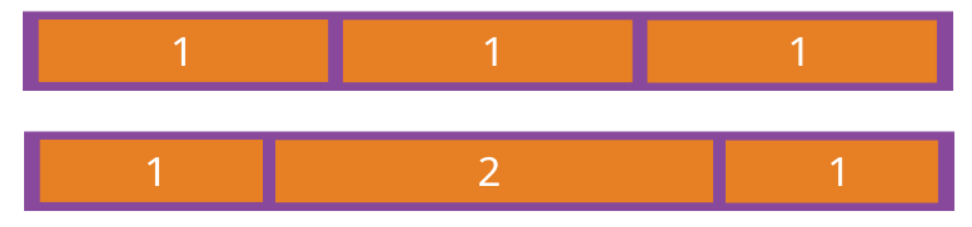
flex-shrink属性定义了项目的缩小比例,默认为1,即如果空间不足,该项目将缩小。 如果所有项目的flex-shrink属性都为1,当空间不足时,都将等比例缩小。如果一个项目的flex-shrink属性为0,其他项目都为1,则空间不足时,前者不缩小。

flex-basis属性定义了在分配多余空间之前,项目占据的主轴空间(main size)。浏览器根据这个属性,计算主轴是否有多余空间。它的默认值为auto,即项目的本来大小。
当我们指定flex:1时,元素将等分父容器中的剩余空间,相当于指定了flex-grow:1,flex-shrink:1,flex-basis:0%,可以在浏览器的开发者工具中看到。
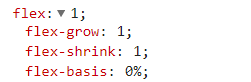
扫描二维码关注公众号,回复:
14563815 查看本文章


方式5:使用table
这种方式在不知道左侧元素宽度的情况下,也可以用。
<table>
<tr>
<td class="left"></td>
<td class="right"></td>
</tr>
</table>
table {
width: 100%;
/* 用于去除两个td之间的间距 */
border-collapse: collapse;
}
.left {
width: 200px;
height: 100px;
background-color: green;
}
.right {
background-color: red;
}
方式6:使用display设置为table布局
这种方式在不知道左侧元素宽度的情况下,也可以用。
<div class="container">
<div class="left"></div>
<div class="right"></div>
</div>
.container {
display: table;
width: 100%;
}
.left {
display: table-cell;
width: 200px;
height: 100px;
background-color: green;
}
.right {
display: table-cell;
background-color: red;
}
这种方式本质上和方式5是一样的。因为即使是真正的table标签,它的底层也是使用display:table,我们可以打开浏览器控制台查看:
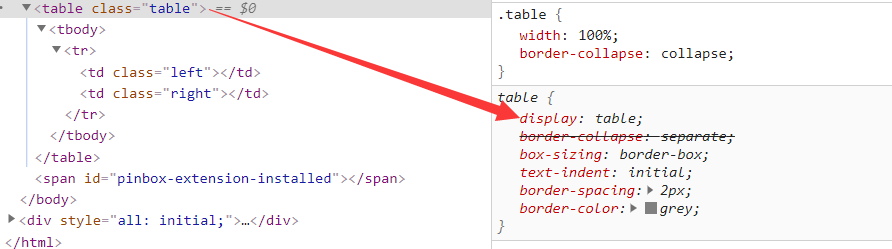
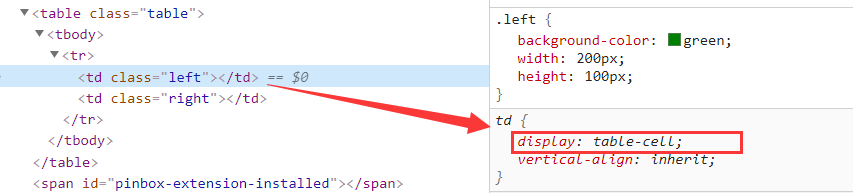
总结:
方式1和方式2:只适用于知道左侧元素的固定宽度的情况下。
方式3到方式6:在不知道左侧元素宽度的情况下,也可以用。
参考资料:
前端学习交流QQ群,群内学习讨论的氛围很好,大佬云集,期待您的加入:862748629 点击加入